药库操作手册范本
药库人员操作手册-31

药库人员操作手册一、 1.进入系统,双击桌面图标,打开如下登陆窗口:在用户名处输入你的用户名,如U001。
在密码处输入你的密码,如123(注:所有用户的初始密码均为:123,请各位医生在拿到帐户后,修改自己的密码。
如何修改密码请参考第2步操作)。
然后点确定,即进入ZLHIS系统。
2. 修改密码。
用户应在以下的操作员登陆窗口,先输入自己的用户名和密码,如下图:再单击修改密码,将出现如下修改密码窗口:在新密码处输入你要新设的密码、在密码验证处再输入一次新密码(例:假设你要将初始密码123修改为123456789,那么你应在新密码处输入123456789,再在密码验证处输入123456789),然后单击确定,再在操作员登陆窗口单击确定,将出现如下密码修改成功窗口:再点击确定,即进入ZLHIS系统。
3. 进入ZLHIS系统后,选中菜单栏中的工具-→使用个性化设置,选中前后的效果如下图所示:选中前选中后再选中菜单栏中工具-→系统选项,出现如下系统选项窗口,设置简码匹配方式及适合自己的输入法:选择完成后,单击确定就可以了。
以上就是系统的常规设置,若非需要,不必再做修改。
二、1.添加药品目录和规格:依次点开1,2,3如下图红色方框所示:双击3药品管理目录,①.增加分类目录:在弹出的对话框中左键单击分类--新增,如图1-1,在弹出的对话框(图1-2)中输入分类名称即可图1-1 图1-2名称输入完成以后,左键单击确定。
依照此方法,分别添加所有分类。
②.添加药品品种和规格:左键单击品种--新增品种(如图1-3),图1-3 弹出如图1-4的对话框中输入相应的信息图1-4通用名称中输入药品的品种名(必须输项),之后按回车键,自动生成拼音简码和五笔简码;剂量单位(它是指病人单次所使用的剂量)也是必须输入的项目,第一次输入以后有相同的剂量可以下拉选择;剂型是点后面的下拉按钮进行选择;其他别名里面,可以输入药品的其他名称(可以连续输入),主要是方便以后使用;在毒理分类和价值分类里面分别选择相应的类别;<处方职务>和<医保职务>:分类里面有相应的选择,比如正高和副高等;<处方限量>:可以限制医生处方中处方总量;<急救药>、<新药>:主要用于统计;<原料药>:用于组成协定药品和自制药品的药品品种。
药房、药库操作明细

药房、药库操作明细药品入库1.1.1.1 操作描述在系统主界面中,点击“药库管理→药品入库”,进入“药品入库”主界面。
1.药品/材料申请:点击【新增】按钮,弹出“药库入库申请”界面,输入/选择采购批号、入库类型(采购入库、药库调拨、药库报损、科室出库、药库退药、非联网出库、退药入库)、供应商、项目信息、价格、数量、有效期、批号、生产厂家等信息,点击【确定】按钮,在入库明细列表中显示添加的项目,点击【保存】按钮,保存到药品入库列表中;点击【保存并提交】按钮,直接提交审核人进行审核。
也可点击【取消】按钮中断当前操作。
注:在入库明细列表中,产品批号正确输入,它直接影响批次的变化。
选择正确的有效期,为后期有效期预警的药品/材料做准备。
2.编辑:提出药品/材料申请后,审核人经过核实,信息错误,可以直接驳回,这部分数据可以通过【编辑】按钮达到“重新提出申请”的目的。
选择驳回数据,点击【编辑】按钮,弹出“药库入库申请”界面,修改信息后,点击【保存】按钮,系统提示“保存成功”,这条数据的状态从“驳回”变成“保存”,选择该条记录,点击【提交审核】按钮,等待审核人的再次核实。
注:【编辑】按钮只能修改驳回和保存的单据。
3.查看:选择某条申请记录,点击【查看】按钮,弹出该入库申请的明细信息界面,也可以进行提交审核。
4.提交审核:选择某条保存的申请记录,点击【提交审核】按钮,提交审核人进行审核。
5.打印:选择某条申请记录,点击【打印】按钮,弹出该入库申请的明细信息界面,可以执行打印操作。
6.查询:选择不同的查询条件,可以实现将数据刷新的功能,点击【查询】按钮,符合查询条件的数据即可加载出。
7.刷新:可以实现将数据刷新的功能,若偶尔出现网络中断,在恢复网络后点击【刷新】按钮即可。
1.1.2库存明细系统主界面中,点击“药库管理→库存明细”,进入“库存明细”主界面。
1.查询:选中药品类型(西药、中成药、中草药、材料、疫苗)、在查询输入框中输入药品/材料名称或拼音码,点击【查询】按钮,可以查询到相应的记录。
药库和药台工安全操作规程模版
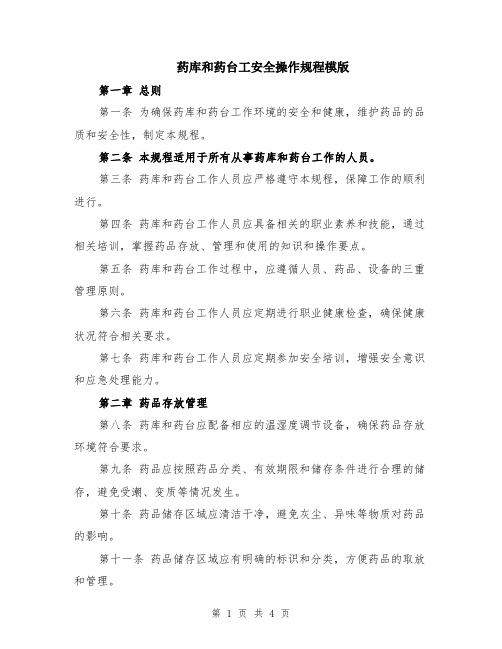
药库和药台工安全操作规程模版第一章总则第一条为确保药库和药台工作环境的安全和健康,维护药品的品质和安全性,制定本规程。
第二条本规程适用于所有从事药库和药台工作的人员。
第三条药库和药台工作人员应严格遵守本规程,保障工作的顺利进行。
第四条药库和药台工作人员应具备相关的职业素养和技能,通过相关培训,掌握药品存放、管理和使用的知识和操作要点。
第五条药库和药台工作过程中,应遵循人员、药品、设备的三重管理原则。
第六条药库和药台工作人员应定期进行职业健康检查,确保健康状况符合相关要求。
第七条药库和药台工作人员应定期参加安全培训,增强安全意识和应急处理能力。
第二章药品存放管理第八条药库和药台应配备相应的温湿度调节设备,确保药品存放环境符合要求。
第九条药品应按照药品分类、有效期限和储存条件进行合理的储存,避免受潮、变质等情况发生。
第十条药品储存区域应清洁干净,避免灰尘、异味等物质对药品的影响。
第十一条药品储存区域应有明确的标识和分类,方便药品的取放和管理。
第十二条药品丧失或损坏的情况应及时上报主管,做好损失核算和备案工作。
第十三条药品在运输和搬运过程中应严格遵守相关操作规范,防止破损和误用。
第三章药品采购及领用第十四条药品采购应严格按照相关法律法规和采购程序进行,确保药品品质的可靠性。
第十五条药品领用人员应凭有效证件经过授权方可领用药品,并确保所领用的药品种类和数量与处方、医嘱一致。
第十六条药品领用后应及时进行验收,确保药品的完好性和有效期限。
第十七条药品领用后应及时入库,避免长时间放置在无人管理的区域。
第十八条药品领用人员应及时登记药品的领用情况,确保有效掌握药品的流向和使用情况。
第四章药品使用安全第十九条药品使用应遵循医嘱或处方的具体要求,避免给患者带来不必要的风险。
第二十条药品使用前应仔细阅读药品说明书和操作规范,对使用方法和注意事项有清晰的了解。
第二十一条药品使用过程中应注意过敏反应和副作用的可能性,及时处理并上报相关部门。
操作手册his
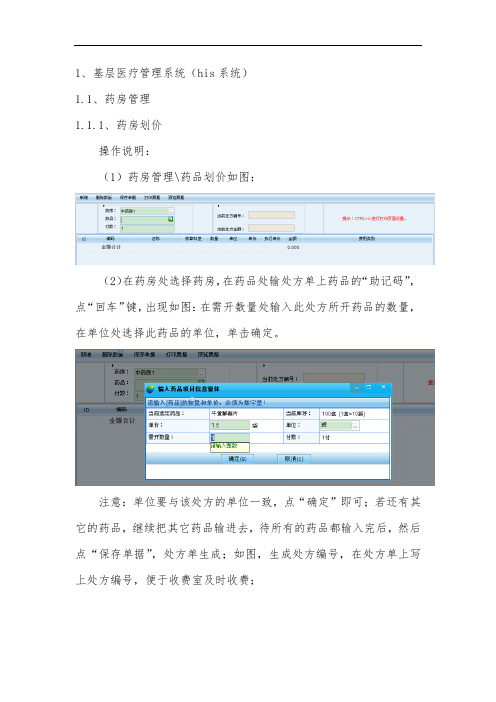
1、基层医疗管理系统(his系统)1.1、药房管理1.1.1、药房划价操作说明:(1)药房管理\药品划价如图:(2)在药房处选择药房,在药品处输处方单上药品的“助记码”,点“回车”键,出现如图:在需开数量处输入此处方所开药品的数量,在单位处选择此药品的单位,单击确定。
注意:单位要与该处方的单位一致,点“确定”即可;若还有其它的药品,继续把其它药品输进去,待所有的药品都输入完后,然后点“保存单据”,处方单生成;如图,生成处方编号,在处方单上写上处方编号,便于收费室及时收费;1.1.2、药房划价单查询功能说明:针对不同的药房根据日期进行查询所开的处方及以划价的处方单,每个处方单中所开药或者项目的明细及金额。
操作说明:(1)点击药房管理→药房划价单查询进入界面。
(2)选择要查询的药房、查询日期或者常用时段进行查询,上面是所查询出的处方单,下面是处方明细。
如下图查询药房中本年所开的处方单和处方明细列表:(3)打印此药房药品销售单,如下图:1.1.3、门诊发药(1)单击药房管理\门诊发药如图:(2)选择已收款要发药的处方,审核一下药品的名称、数量及相关信息,若正确无误,点“发药”即可;1.1.4、住院发药(1)单击药房管理\住院发药如图:(2)选择已收款要发药的处方,审核一下药品的名称、数量及相关信息,若正确无误,点“发药”即可;1.1.5、科室发药功能说明:(1)根据医院的科室进行发药。
(2)对此科室需要发的药品进行打印。
(3)导出EXCEL。
操作步骤:(1)单击药房管理科室发药(2)选择科室进行查询,审核一下药品的名称、数量及相关信息,若正确无误,点“发药”即可。
如下图(3)需要对此科室发的药打印时,直接点击打印预览或者打印进行操作,如下图,点完打印预览的界面。
1.1.6、发药查询(1)单击药房管理\发药查询如图:(2)在选择的时间段选择所要查询的时间段,选要查询的业务范围,是门诊的处方,还是住院的处方,点“查询”,随即出现相应的查询报表;1.1.7、门诊退药1、退药(1)单击药库管理\门诊退药如图:在流水号处输入流水号,调出处方单:(2)双击要退的药品如图:输入退药的数量,点确定,然后点此界面右上角的“确定退款”即可;会出现“确认退款”提示;如果发现有药品冻结我们可以在库存分析中找到所冻结的药品,右击冻结药品分析,可以看出冻结的原因。
中联HIS系统药库人员操作手册

药库人员操作手册适用对象:药库人员一、登录系统双击桌面的导航台出现如下窗口:用户名: 在这里输入你的用户名,一般情况下是自己名字的声母。
密码: 输入你的密码服务器: TEST为培训练习库,目前向用户开放使用ORCL为正式使用库,启用系统时才开放!这里都是用回车跳到下一个输入,你输入了用户名后敲回车就可以输入你的密码继续敲回车(第一次登录要敲两次)或者点击下面的确定就可以进入系统了第一次登录我们使用的密码是管理员给我们的初始密码,这就要我们进行修改密码操作为:先输入用户名–点击修改密码–输入旧密码–输入新密码–密码验证是指再次输入新密码.点击确定等这个窗口消失后再点击原来窗口的确定,电脑会提示修改成功并登录系统。
二、一般的设置我们第一次使用系统时要进行设置进入系统后点击窗口上方的工具栏的工具–系统选项在弹出窗口的上方点击使用习惯,如下图所示:一般我们选择为:项目输入匹配方式:双向匹配,主要是使用简码调项目的时候,我们不一定要从左边输入,只要简码是连续就行了汉字输入法:选择五笔输入法简码处理方式:选择五笔我们也可以选择拼音简码处理方式,这是根据大家个人的使用习惯来选择的。
药品基本操作流程:一、药品卫材基础:1、药品目录管理:进入界面后,首先在文件→参数设置中的“各材质对应缺省收入项目”中设置药品的收入项目,如西成药对应的收入项目为西药费,就在选择框中选择西药费。
①、新增项目:西成药、中成药:在药品中选择分类,可对药品进行药品的分类管理,若要增加药品卡片,在品种中选择新增品种,在弹出的对话框中,在通用名称一栏中输入药品的名称。
在剂量单位中输入药品的最小剂量单位,在剂型中选择药品的剂型。
若药品有别名的可在其他别名里输入药品的别名,在收费时输入通用名或者别名都可调出该药品。
输入卡片后,选中该药品,单击规格,选择新增规格,弹出的对话框中,药品规格一栏输入药品的规格,在生产厂牌中选择药品的生产厂家(药品的生产厂家在字典管理工具中输入),若药品有商品名的,在商品名称中输入。
药品库存管理系统操作说明书
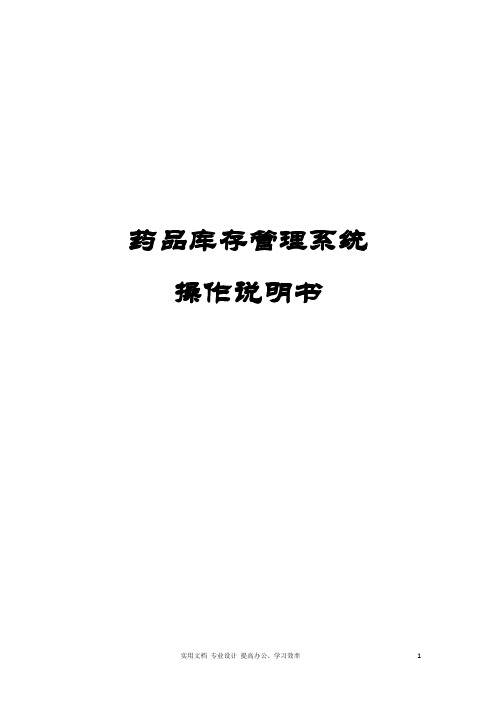
药品库存管理系统操作说明书目录目录 (2)基础字典管理 (5)1. 供应商招标管理 (5)● 供应商信息维护 (5)2. 厂商管理 (6)● 厂商维护 (6)3. 配送商维护 (8)● 配送商维护 (8)4. 单位信息 (9)● 单位维护 (9)5. 药品分类 (12)● 类组维护 (12)6. 药品属性管理 (13)● 医保类别 (13)● 屏蔽原因 (14)● 招标级别 (15)● 质量层次 (16)7. 库房管理维护 (17)● 出入库类型维护 (17)● 科室库管信息维护 (18)● 科室扩充信息维护 (18)● 科室类组设置 (19)● 科室管理组维护 (20)● 科室组定义 (21)● 科室项目组维护 (22)● 调价原因维护 (23)● 调整原因维护 (23)● 货位码维护 (24)● 退货原因维护 (25)8. 定价信息 (26)● 定价类型 (26)● 定价规则 (27)● 小数规则设置 (29)9. 药品信息 (31)● 药品信息查询 (31)● 药品信息维护 (32)价格管理 (35)1. 调价 (35)● 调价单录入 (35)● 调价单查询 (36)● 调价单审核 (37)● 调价单生效 (37)● 调价损益查询 (38)药品管理 (39)1. 药品采购 (39)● 采购计划制单 (39)● 采购计划辅助制单 (40)● 采购计划单审核 (42)● 采购单执行情况查询 (43)● 订单到货情况查询 (43)● 订单录入 (44)2. 入库 (45)● 入库单制单 (45)● 入库单制单(依据订单) (47)● 入库单审核 (47)● 入库单查询与验收 (48)● 入库综合查询 (49)● 已审核入库单查询与修改 (49)3. 退货 (50)● 退货单制单 (50)● 退货单审核 (52)4. 库存请求 (52)● 库存转移请求制单 (52)● 库存请求辅助制单 (54)5. 库存转移 (57)● 库存转移制单 (57)● 出库审核 (59)● 库存转移制单(依据请求单) (60)● 出库单查询 (61)● 转移入库接收 (62)● 库存转移辅助制单 (63)● 根据请求方库存上下限生成转移单 (64)● 根据入库单生成转移单 (65)6. 库存调整 (66)● 库存调整制单 (66)● 库存调整单审核 (67)7. 库存报损 (68)● 库存报损制单 (68)● 库存报损单审核 (71)盘存管理 (73)1. 盘点 (73)● 库存帐盘 (73)● 实盘数录入 (74)● 实盘数汇总 (76)● 盘点单查询 (76)● 盘点调整 (77)查询统计 (79)1. 库存查询 (79)● 台账查询 (79)● 呆滞品报警查询 (80)● 库存动销查询 (80)● 库存报警(按上下限) (81)● 库存报警(按照消耗) (82)● 库存查询 (82)● 库存统计 (84)● 效期报警 (85)2. 统计报表 (86)● 入库汇总 (86)● 出库汇总 (88)● 盘点损益汇总 (89)● 调价损益统计 (90)付款 (92)1. 付款管理 (92)● 付款单制单 (92)● 付款单管理 (95)● 付款审批 (97)● 发票管理 (98)月报管理 (99)1. 月报 (99)● 生成月报 (99)● 库房月报明细 (100)系统管理 (101)1. 应用程序设置 (101)● 应用程序维护 (101)● 参数设置 (103)● 单号规则设置 (105)2. 用户界面设置 (106)● Grid列设置 (106)3. 日志管理 (108)● 错误日志查询 (108)基础字典管理1.供应商招标管理供应商信息维护功能简介供应商基本信息和资质信息的维护。
药库管理操作手册--新益华
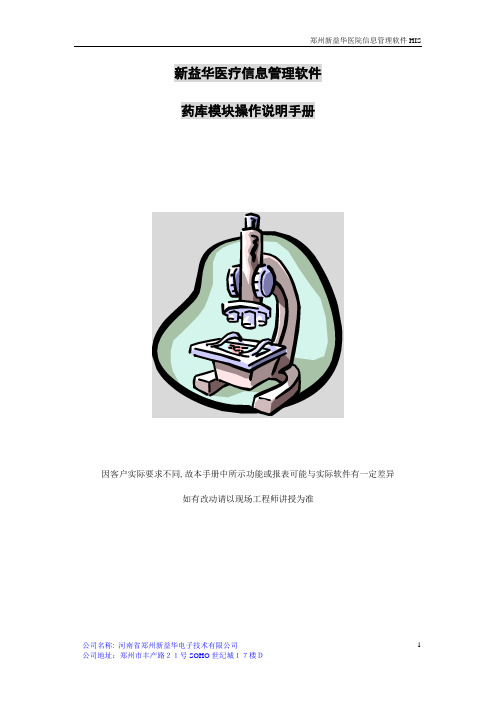
新益华医疗信息管理软件药库模块操作说明手册因客户实际要求不同,故本手册中所示功能或报表可能与实际软件有一定差异如有改动请以现场工程师讲授为准目录前言 (3)操作约定及说明 (3)系统登录 (4)药库管理主界面 (5)1、日常业务 (5)1.2 验收 (6)2、采购及招标 (10)3、盘点结帐 (11)3.2 月末结账 (11)4、查询统计 (12)4.1入库流水账 (12)4.2 入库明细汇总 (12)4.3 入库明细查询 (12)4.4 入库汇总查询 (12)4.5 出库流水账 (13)4.6 出库明细汇总 (13)4.7 出库明细查询 (13)4.8 出库汇总查询 (13)4.9 库存查询 (13)4.10 调价查询 (14)5、财务报表 (15)5.1 财务月报 (15)5.2 药品收发存报表 (16)5.3 出入库报表 (16)6、查询统计 (17)6.1 单位字典编辑 (17)6.2 药品品种设置 (17)6.3 招标药品设置 (17)前言欢迎您使用新益华公司的医院信息管理系统,我们会为您提供全面的医用信息技术、产品和服务。
借助此文档您可以了解住院模块的基础信息设置、功能说明和具体的操作步骤的详细信息。
此文档仅针对医院内的系统管理员和操作住院程序的人员使用,如果在此模块操作过程中遇到疑问,直接单击系统模块内帮助下的"帮助主题"按钮或者直按F1键,可获得我们为您提供系统的全面帮助。
操作约定及说明单击:指按动鼠标左键一下双击:指快速连续按动鼠标左键两下增加按钮:基础信息的设置与增加修改按钮:修改已经增加过的内容删除按钮:删除存在的内容(此操作尽量不要用,若有无用的信息,建议进行反审核)审核按钮:审核增加过的内容(审核后的信息可在其它的模块中使用)反审核按钮:反审核针对审核过的内容启作用(反审核后的信息在应用中将不可用)打印按钮:打印增加过的信息(提供多种打印方式以供选择)查询按钮:根据选择特定的选项进行查询过滤按钮:查询特定的信息返回按钮:对打开的窗口完成操作后可按此按钮返回系统登录双击桌面上的图标,弹出如下窗口:在代码内输入:系统管理员给您分配的代号xxx,密码内输入:系统管理分配的口令xxx,然后单击,即可进入药库管理系统。
药剂科操作手册

昊源®医院信息系统药剂科操作手册广东昊源软件有限公司第一章信息修改1、密码修改:操作员若发现自己的密码已经不安全了,可进行密码修改,步骤如下:操作员用自己现有的工号和密码进入昊源医院信息系统(以后简称系统),打开“文件”菜单,用鼠标左键单击(以后简称单击)“修改密码”项进入密码修改窗口,如图1-01:图1-01在旧密码提示处输入你的原来密码,然后在新密码提示处输入你的新密码,再在确认新密码提示处输入你刚才输入的新密码,最后单击“确认”按钮。
若不想修改密码,则单击“关闭”按钮。
2、改变登录部门操作员若要登录到其它部门进行操作,则必须改变登录部门,但只能登录到系统允许他工作的部门,步骤如下:操作员用自己现有的工号和密码进入系统,打开“文件”菜单,单击“改变登录部门”进入下图1-02所示:图1-02操作员在部门提示处输入要登录的部门,(如:要登录到中药库房,在部门处输入“zykf”后按回车键即可),然后单击“登录”。
若不想改变登录部门,则单击“取消”;若想直接退出整个系统,则单击“退出”按钮。
第二章库房系统一、库房管理1、帐本管理进入“昊源医院信息系统”后,点击“库存管理”->“初值设定”->“新建帐本”菜单。
进入帐本管理窗口,如图2-01所示:图2-01A、查询帐本点击屏幕上方“查询”,即可查询出本部门的账本。
B、新建帐本点击“新建帐本”,弹出如图2-02窗口,输入账本的名称点击“确定”按钮即可新建账本。
图2-02C、删除帐本选择要删除的帐本,然后点击“删除帐本”按钮。
注意:如果帐本中存在帐页,则此帐本不能删除。
要删除帐本,必须先删除其中的帐页。
D、插入帐页点击“插入帐页”,在弹出的窗口中首字母检索出要插入的品名并选中,再输入对应的帐页号,点击“确定”按钮就可插入成功。
如图2-03所示:图2-03E、删除帐页选择帐本中要删除的一项帐页,点击“删除帐页”按钮,即可删除帐页。
2、货源信息维护货源信息维护包括三个部分:●生产厂家维护●供货单位维护●对外销售单位维护进入“昊源医院信息系统”后,点击“库存管理”下的“货源信息”菜单。
- 1、下载文档前请自行甄别文档内容的完整性,平台不提供额外的编辑、内容补充、找答案等附加服务。
- 2、"仅部分预览"的文档,不可在线预览部分如存在完整性等问题,可反馈申请退款(可完整预览的文档不适用该条件!)。
- 3、如文档侵犯您的权益,请联系客服反馈,我们会尽快为您处理(人工客服工作时间:9:00-18:30)。
厦门智业软件工程有限公司.工程部项目文档药库操作手册1.登录药库管理系统双击桌面“药剂(physic)”系统,在“医院信息系统”下点击一下,选择“药库管理系统”,输入“登录用户”、“登录口令”,点击“登录”按钮或按回车键,进入药库管理系统。
2.出入库业务1)出入库导航:单击“出入库业务”→“出入库导航”,打开“出入库导航窗口”。
入库业务:A、入库请求:单击“入库请求“,显示所有请求入库单据(如药房科室请领单),选中要正式入库的单据→点击“转成入库单”按钮,将单据转成新开状态的正式入库单,单击左边‘新开单据’节点,即可看到新转过来的单据。
一般科室将请领的药品退回来时,在科室开的科室退药单将发送到‘入库’请求界面B、新开单据:单击左边‘新开单据’节点,显示的是由入库请求转换过来的入库单或者新开未发送到审核界面的入库单→选中需要发送的单据,→直接单击‘发送’或作废’按钮可以将单据发送到审核窗口或直接将单据作废掉。
如果需要直接新开入库单:单击右边‘新开’按钮→输入单据类型和发货方→在药品名称输入框按空格弹出药品选择框选择药品“确定”后→输入计价数量、有效期、批号、发票号后点‘保存’按钮。
单击窗口左下方的‘增加’或‘删除’按钮可增加或删除入库单中的药品。
C、单据审核:单击左边‘单据审核’节点,显示所有未审核的单据信息→选中要审核的单据→确定单据内容无误,点右边‘单据审核’按钮,单据审核即完成,单据步入‘单据入帐’窗口等待入帐。
入库单在审核时发现单据内容不正确时可以单击右边‘单据退回’按钮,将单据退回到新开状态进行修改。
D、单据入帐:单击左边‘单据入帐’节点,显示所有未入帐的单据信息→选中要入帐的单据→确定单据内容无误则单击右边‘单据入帐’按钮,即单据入帐完成,在‘已入帐单据’窗口可查看到该单据。
单据入账后就没办法进行回退修改。
入帐前发现单据内容不正确时单击右边‘单据退回’按钮,将单据退回到待审核状态,重新审核单据。
E、已入帐单据:单击左边‘已入帐单据’节点,显示查询时间段内所有的已入帐单据信息。
并可以通过单击右边的‘打印凭证’按钮,打印出入库单凭证。
F、已作废单据:单击左边‘已作废单据’节点,显示查询时间段内所有被作废的单据信息。
出库业务参照入库业务2)补填发票号:单据入账时,如果供应商还没有送发票过来。
那么我们可以对单据先入账后,等发票送过来后在补填发票号界面进行输入即点击需要录入发票号的单据→输入发票号后点保存即可。
注意:是有已入账单据能进行补填发票号。
3)退费补价:与供应商有退费、补价业务时,可以通过‘退费补价’菜单进行登记,等到汇款时,系统自动将退费补价金额汇总到汇款单中。
点‘增加’按钮→选中需要增加的供应商后,选择退费或补价选项并输入金额后→点‘保存’按钮就可以。
注意:退费即退还给供应商,补价即由供应商补给医院;退费、补价登记完后都为‘新开’状态,等该供应商进入汇款管理时,系统自动将退费、补价金额汇总到汇款单中。
单据状态会随汇款单据状态的变化而自动更新状态。
4)汇款管理:点击‘新生成汇款单’节点,系统自动将可生成汇款单的供应商过滤出来→选中需要生成汇款单的供应商→点‘新生成’按钮→提示汇款单生成成功同时将该汇款单发送到‘待核准’节点下→在‘待核准’节点下课查看该汇款单,若确定给供应商汇款,则点‘核准’打印汇款凭证后可以给供应商汇款;若单据内容有误,则点‘作废’按钮将汇款单作废掉。
作废掉汇款单后,可重新生成汇款单。
注意:生成汇款单时,如果该单据未填发票号,则系统会有提示,但能生成汇款单;系统会自动根据购买入库单据按汇总方式生成可汇款单据,用户只需要点击相应的单据进行‘生成汇款单’操作。
5)科室请领:新开:点击“新开”按钮→选择发货方→再单击“增加”,选择药品,输入请领数量→点“保存”→系统提示“***是否请求发药?”,点“是”→请领单保存成功并发送到相应的发货方的出库请求窗口中,打印请领单。
待处理:单击“待处理”节点,选择已发送的请领单。
如果已发送的请领单内容有误,可以选择该单据,直接单击“作废”按钮直接将单据作废,或者单击“取消发送”按钮,将该请领单收回,并做相应的修改后重新发送。
已接单:单击“已接单”节点,发货方已经接受的单子将显示在‘已接单’节点。
已处理:单击“已处理”节点,发货方做单据入账的同时该单据有‘已接单’节点转移到‘已处理’节点,请领科室需要到入库界面审核实际请领数量后做单据入账操作。
已作废:单击“已作废”节点,显示已被作废单据。
6)科室退药新开:选中左边“新开”结点→点击“新开”按钮→选择执行科室→选择要退的药品点向右箭头→输入退药数量,点“生成退药单”→提示后点“确定”,点“返回”→按“刷新”,选择此退药单据→点“请求发送“,并打印退药单。
“待处理“、“已接单”、“已处理”、“已作废”结点的操作与科室领药相应结点的操作方法一致。
当单据由‘已接单’变成‘已处理’状态时,退药科室需要到出库界面审核实际请领退药数量后做单据入账操作。
3.库存管理1)库存查询:可查询所有药品库存;查单个药品库存:光标定位到“搜索”→按空格或F8键→在弹出的窗口输入药品名称拼音首码后点“确定”按纽→右边即显示此药品库存。
2)失效预测:填写将要失效的天数或选择将要失效的日期(二选一)→点“刷新”,即显示出按条件预测出来的要失效的药品。
3)库存预警:选择预警条件:最低限量、上月使用量、标准库存等→点“预警”按纽→即可出现符合条件的药品记录。
选中预警出来的药品按向右的箭头→可以生成生成请领单。
注意:预警条件在使用前要先到‘库存限量’里维护相应的预警限量数4)库存干预:显示出所有无效/有效的药品,选中或定位某一具体药品→点“使无效”,此批次的药品变成无效不能使用。
注意:在进行干预前应该查看下配药池药品信息。
配药池将显示出已占用库存数的病人基本信息及用药量→在进行干预前,请将“需要对配药池进行重新分配”、“仅显示本库存单元药品”这两个选项勾上(系统默认为勾上)→这样该药品其它批次可以重新给病人分配药品库存,以免影响病人拿药5)盘点管理:名词解释:按批次盘点:按药品的批次生成盘点单,即一个药品有几个批次就生成几条记录;按价格盘点:按药品的价格生成盘点单,即一个药品有几个价格就生成几条记录;按品种盘点:按药品名称盘点,一个药品名称生成一条盘点记录a)新开盘点单:单击右边‘新开’按钮,打开‘盘点单生成’窗口→选择窗口上方相应的盘点方案(默认为:按品种盘点)和盘点方式(默认为单人盘点)后→系统自动将该库存单元下符合条件的药品显示在窗口中间→用户可以根据需要选则需要盘点的药品或点‘全选’按钮选中所有药品记录→单击绿色的向下箭头,将需要盘点的药品移到窗口下方后→单击右边‘生成盘点单’按钮后点‘确定’打印并生成盘点单→单击‘返回’按钮,返回到‘盘点管理’窗口。
b)增加或删除药品记录:盘点单在‘新开’或‘待录入实点数’这两个状态下可以增加或删除药品记录。
选中需要删除的药品记录→点右边的‘删除’按钮即可删除不需要盘点的药品记录。
点右边的‘增加’按钮即可回到新开盘点单界面进行增加需要药品记录。
c)发送盘点单:在‘盘点管理’窗口可以看到刚刚新开的盘点单。
选中该盘点单,单击右边‘发送’按钮,将盘点单发送到待录入实点数窗口。
如果找不着盘点单,请点击‘刷新’按钮。
d)录入实点数:单击左边‘待录入实点数’节点→右边窗口显示可录入实点数的盘点单→选中要录入实点数的盘点单,窗口下方显示盘点单具体药品→通过右边‘定位’按钮查找到相应的药品,将实际盘点数量在计价数量与余数中录入→录入完成后,单击保存按钮→确定所有药品录入保存完成后,单击右边的‘请求冲正’按钮,将盘点单发送到待冲正窗口。
e)待冲正:单击左边‘待冲正’节点,右边窗口显示所有未冲正已录入实点数的盘点单→选中要冲正的盘点单,检查盘点单内容,如果盘点单内容有误,单击右边‘退回’按钮,退回到录入实点数窗口,重新录入;如果盘点单内容正确,单击右边‘冲正’按钮,即实际盘点数量对电脑库存进行冲正并产生对应的帐页内容和盘点盈亏记录。
f)已冲正:单击左边‘已冲正’节点,窗口显示查询时间段内所有的已冲正的盘点单信息。
可以通过右边操作按钮打出相应凭证。
g)已作废:单击左边‘已作废’节点,窗口显示查询时间段内所有的已作废的盘点单信息。
注意:西药库的中成药在西药库盘点,中药库的中成药到中成药库盘点6)库存限量:在该窗口可以根据库存单元实际的消耗情况设定一个库存限量,仓库管理员可以根据库存限量进行库存预警。
库存限量主要有:最高限量预警,即库存单元的库存数大于等于最高限量时系统自动将这些药品记录检索出来最低限量预警,即库存单元的库存数小于等于最高限量时系统自动将这些药品记录检索出来标准库存预警,即库存单元的库存数小于等于最高限量时系统自动将这些药品记录检索出来4.采购计划1)采购计划制定:点‘新开’按钮→输入计划类别后→点‘增加’按钮→用拼音首码定位需要采购的药品和药品数量后点‘保存’按钮→选‘是’将发送采购计划单,选否暂时不发送采购计划单。
注意:点‘预警生成’可以根据上月使用情况、库存最低限量等条件自动生成采购计划单。
2)采购计划审核:选中需要审核的采购计划单→审核没错点‘审核通过’,否则点‘单据退回’退到采购计划制定界面。
选中一个供应商后,可以点‘同一供应商按钮’批量更新供应商。
3)采购计划核准:选中需要核准的采购计划单→确定采购点‘核准’,否则点‘核准驳回’按钮退到采购计划审核界面。
计划单核准后将进入采购单查询界面。
4)采购单维护:将采购计划单转换成入库单,选中需要转换的采购计划单→确定采购点‘核准’,否则点‘核准驳回’按钮退到采购计划审核界面。
计划单核准后将进入采购单查询界面5)采购单查询:选中采购计划单后就可以查询相应的明细5.帐页管理1)帐页查询:选择时间段即可查询此期间所有药品的出入库明细帐页,如果要查具体的可以选择药品、出入库类别再点“查询”即显示所需信息。
2)结存管理:点“新建结存”→选择结存日期→单击右边的“新建结存”按纽,即生成新结存单。
核对好上月结存、本月出库数、入库数、本月结存数据正确好后,点“审核”结点,单击右边“审核”按纽,审核成功后,即本月结存数变为下月的月初结存数,且本月结存单可供以后查询。
6.统计查询1)配药池查询可显示时间段内所有占有库存的待配药的病人及药品信息,如果查某一个药品有多少人可配药,可在“药品搜索”框输入具体药品名称即可。
2)统计报表查询选中报表→输入或选择检索条件→点“检索”按纽,即显示数据信息7.系统维护1)重新登录:系统维护→重新登录,弹出登录窗口,输入用户名与口令,点击“登录”按钮或按回车键,则进入药房管理系统。
